我覺得我們很難避免所謂的「網路過濾氣泡」難題,事實上沒有一個人可以通曉所有知識、訊息,所以現實中每個人都活在某些資訊過濾氣泡當中,無論那是不是社交或網路造成的氣泡。而且根本意義上這個世界就是因為有各種專精到鑽牛角尖的達人,才能在不同的領域創造出新的視野。
但這也不是說我們完全可以活在單一氣泡中自得其樂,另外一個事實是,嘗試突破氣泡,嘗試綜合多種領域的資訊,常常有助於我們在自己的專精領域裡產生新的思考。
所以這裡其實是一個平衡的問題。在社交網路的訊息交流中,我們建構自己專屬的社交圈來深入討論、分享、挖掘某些我和朋友共同喜好的話題,但如果我可以適度的讓不同社群、不同社交圈或是公眾議題「滲入」我建築的氣泡中,那麼我就有機會取得這個平衡。
而「 Flipboard 」就是一個幫助閱讀既深且廣的社交新聞雜誌工具,它從你所專精的社交圈出發,但讓你輕鬆納入不同社群網站、不同社交圈,以及來自非社交圈的公眾議題資訊,從而產生資訊獲取的相對平衡。
我之前有提倡過與其讀 Facebook,不如改讀綜合更多資訊又能更好呈現出臉書內新聞交流的 Flipboard。(參考:為什麼你應該閱讀 Flipboard 來取代 臉書、 Twitter App?)
而最近我發現台灣喜愛閱讀 Flipboard 的朋友愈來愈多了,因此我決定來寫一篇幫助大家上手 Flipboard 重要功能的教學,在這篇教學中,還會同時分享我如何編排自己的社交雜誌,讓這本社交雜誌可以突破社交網路帶來的過濾氣泡。
Flipboard 本質是一個社交雜誌,也就是把來自你社群分享的消息轉化成像是雜誌一樣的閱讀版面,所以第一步當然就是匯入你的社群帳號。
點擊右上方紅色標籤,選擇「帳號」。
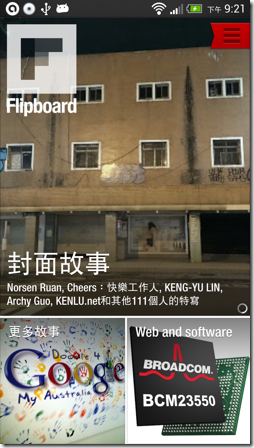
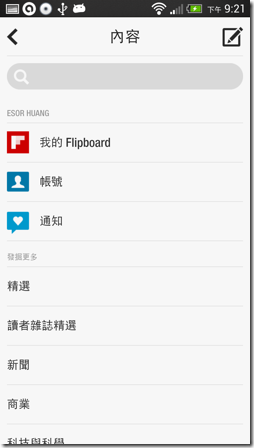
我會同時登入 Facebook、 Twitter、 Google+、 微博、 YouTube 與 Google 閱讀器等帳號。你可能會問一個人需要擁有這麼多社交帳號嗎?事實上這倒是一個打破社交過濾的前提,因為不同的社群網站有不同風格、不同喜好,你也可能會關注到不同的朋友圈。
你應該不會覺得 Facebook 與新浪微博內的觀點一致吧?而 Google+ 與 Twitter 也有不同的分享風格與喜好。所以當可以綜合多種社群來源的觀點與分享,我們就跨出讓不同氣泡有融合機會的第一步。
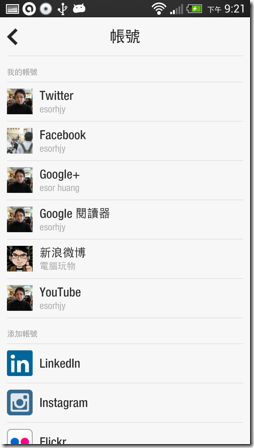
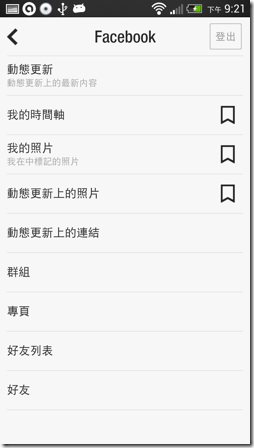
登入多個社群網站帳戶後,點進每個社群帳戶然後開始「訂閱」你想看的頻道,無論如何我都建議先訂閱「整個社群」,例如 Google+ 的所有社交圈、 Facebook 的動態更新。
然後,分別訂閱這些社群裡你所建立的重要主題頻道,例如你在 Facebook 中的某個重要好友列表,或是你在 Google+ 的某個重要社交圈。
訂閱方式很簡單,點擊該頻道右方的那個「書籤」按鈕即可訂閱。
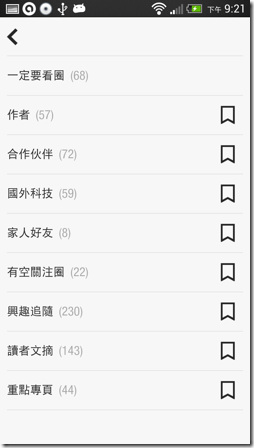
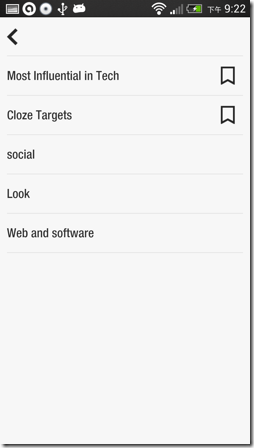
自從 Flipboard 加入「個人雜誌」功能後,讓 Flipboard 的訊息交流更豐富,也更有突破性,因為許多個人「私藏」、「收集」的獨特資訊,帶來了更多元的閱讀視野,正是前面所說打破社交網路過濾器泡所必須的。
因此我也建議當你開始上手 Flipboard 後,一定要去找幾本有在持續更新收集的個人雜誌訂閱看看。
你可以從 Flipboard 提供的「讀者雜誌精選」來找。也可以在搜尋列輸入主題、朋友ID來找出不同的個人雜誌。
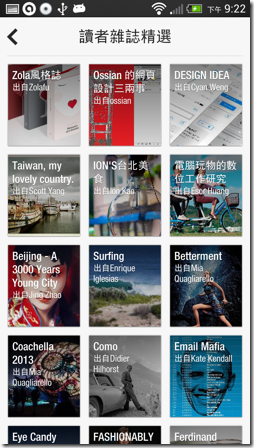
若是 iOS 版的 Flipboard 還可以看到「好友」都建立了哪些雜誌可以追蹤。
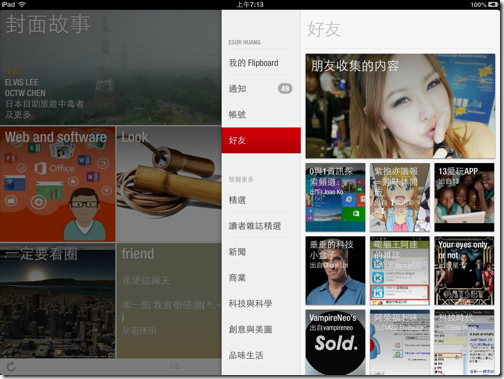
前面有提到,突破網路社群的過濾氣泡,一可以透過綜合不同社交圈與社群的訊息,二則可以透過適度滲入公眾訊息。
在 Flipboard 中提供了各種不同主題的預設頻道以及預設媒體,大多都是台灣各種領域的專業新聞報導來源,而我們就可以利用這個方式,打破「只是朋友分享的新聞」的侷限,而看到更多專業評論人帶來的主題資訊。
所以我也建議在 Flipboard 中的不同頻道裡,找出適合你的新聞來源額外訂閱。或者 Flipboard 也提供了一些統合式的主題頻道,像是商業、科學、音樂、體育等,讓用戶直接訂閱整合後的新聞來源。
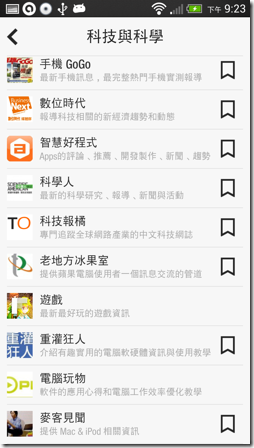
最後在進入訂閱的整理之前,我建議先進入你的 Flipboard 「設定」中,勾選「顯示社交網路的近況更新」。這可以把那些 Facebook、 Twitter、 Google+ 上的文字評論顯示出來。
在新聞轉貼之外,這些來自朋友,或是來自達人的文字評論,有時候是比新聞更有反思意義的資訊。
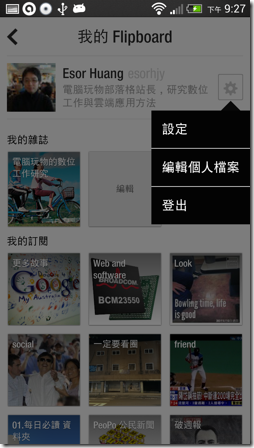
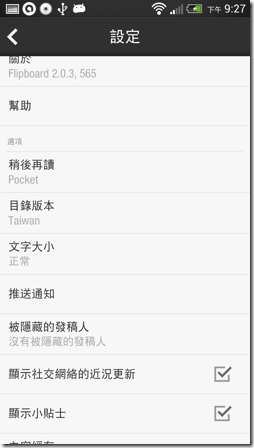
前面五個步驟都在教大家「訂閱」,而且是「更廣」、「更深」的訂閱,這是為了綜合不同資訊過濾氣泡,從而打破資訊過濾氣泡而作的準備。到此為止,我們訂閱了許多性質不同的消息來源:
- 不同社群網站不同風格、不同的人分享的資訊。
- 在社群網站中我們特別關注的社交圈的資訊。
- 某些專業達人獨立深入的資訊剪貼(個人雜誌)。
- 來自於不同「主題」的新聞資訊。
- 來自於人的獨立評論文字。
接下來怎麼做這盤菜呢?在 Flipboard 中進入「我的 Flipboard 」,就可以按住每個已經訂閱的項目進行重新排序或刪除。
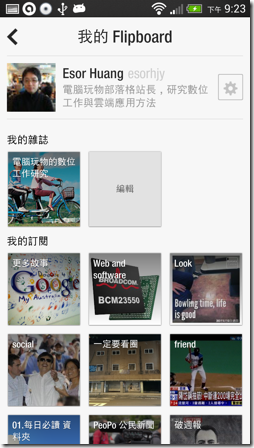
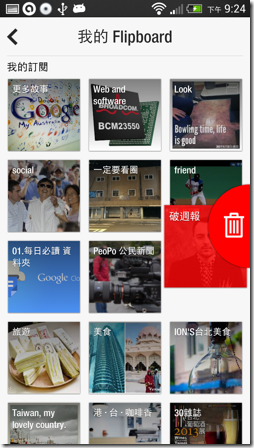
怎麼排序好?當然這會因為每個人認為的資訊重要性而不同,對你來說愈重要的資訊頻道自然排在愈前面。
不過有一件事情更關鍵,那就是我們不可能翻完所有 Flipboard 上訂閱的頻道,但不需要因此刪除那些從來沒有打開過的訂閱項目,事實上在 Flipboard 中我「鼓勵大家多多訂閱」,那些從來沒有時間翻開的頻道就當做整個 Flipboard 資訊的基礎。

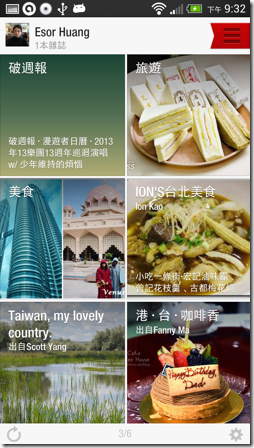
當做什麼基礎?就是當做「封面故事」的基礎。
在 Flipboard 中整個版面最前端就是「封面故事」,在封面故事中會統合你所有訂閱項目裡的資訊,依據熱門等標準篩選出不同主題頻道下的重點新聞。
這就是一個突破社交過濾氣泡的有用機制,前面我推薦大家訂閱了繁複、多元的社群與主題新聞頻道,目的就在於讓「封面故事」可以篩選出更多不同的新聞消息。
我們通常沒有時間翻完整本 Flipboard,但只要多多訂閱,那麼透過「封面故事」可以用最輕鬆的方式讓閱讀有更豐富的可能性。

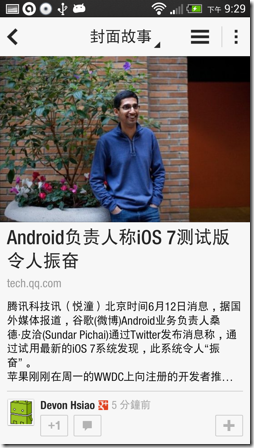
更進一步的,在翻開封面故事時,你應該會看到有一頁推薦你去訂閱「更多故事」這個頻道,我推薦大家也把這個頻道訂閱下來。我自己閱讀 Flipboard 時,通常就是只讀「封面故事」和「更多故事」這兩個頻道。
前面講過「封面故事」是統合你所有頻道底下的不同熱門消息。而「更多故事」則是幫你回頭挖出一兩個月之內可能遺漏但或許重要的那些其他新聞。
因此經由「更多故事」,我們確實有機會看到更多突破網路過濾氣泡後的新鮮的、之前沒看過的消息。
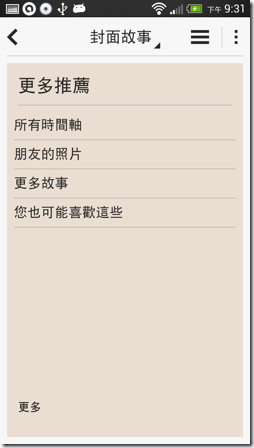

想要讓閱讀更多元化,那麼只是等著別人給你多元資訊是不夠的,我們應該自己參與其中。所以接著我會推薦大家務必建立起碼一本自己的「個人雜誌」,例如「電腦玩物的數位工作研究會」。
新建雜誌的方法很簡單,在某篇感興趣的文章中點擊〔+〕,就能把這篇文章收入你的 Flipboard 個人雜誌,或是立刻新增一本雜誌。
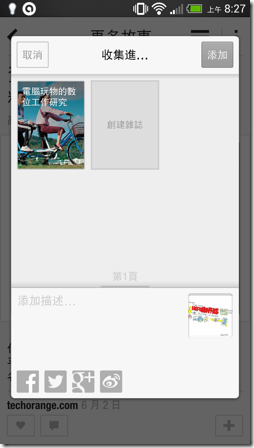
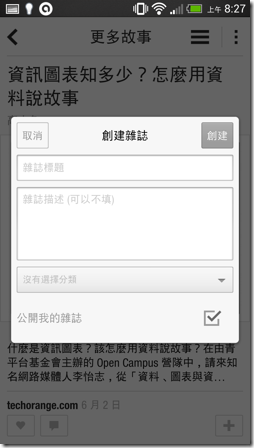
其實 Flipboard 的個人雜誌更像是一種資訊收集的稍後閱讀工具,但透過每個人的收集,就讓一些「更有用」、「更專業」的資訊透過個人雜誌的分享而有更多傳播機會。
現在新版的 Flipboard 甚至讓你可以邀請「多人合編」一本個人雜誌,讓專業的領域透過個人化雜誌更深入交流。
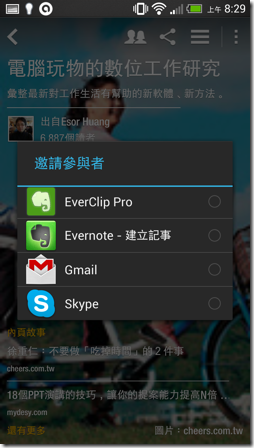
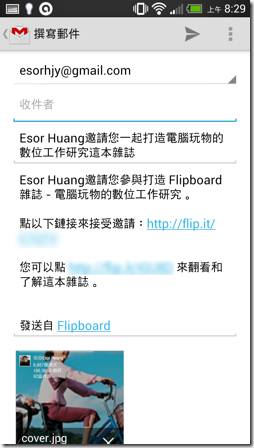
為什麼我說個人雜誌的交流有助於打破社群過濾氣泡,讓閱讀更多元?
如果你有實際使用過,可以試試看先追蹤一兩本比較熱門的個人雜誌,然後可以在雜誌文章中查看哪些人喜歡同樣文章,或是哪些人又把這篇文章分享到其他個人雜誌,透過這些線索連結出去,你就有機會發現更多不同資訊領域的消息或達人,看到更廣大或更深入的世界。
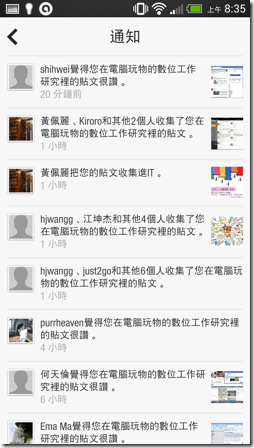
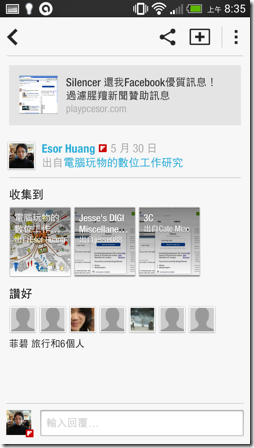
經由上述的設定整理步驟,你的 Flipboard 就可以成為一本「多元」的社交雜誌,經由統合而讓你在相對上更多的突破社群過濾氣泡,並且還保有輕鬆舒適的閱讀效果。
最後,推薦大家一個額外的功能,在 Android 版的 Flipboard 中,我們可以指定離線下載某些重點頻道的內容,幫助我們在行動中更流暢閱讀,推薦大家可以試試看。
那麼,你也準備好進入 Flipboard 的閱讀世界了嗎?
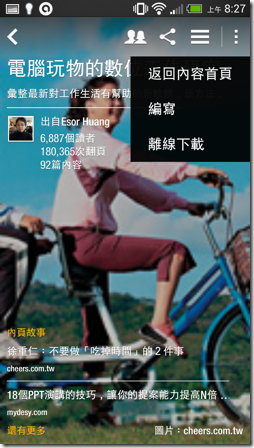
This entry passed through the Full-Text RSS service — if this is your content and you're reading it on someone else's site, please read the FAQ at fivefilters.org/content-only/faq.php#publishers. Five Filters recommends: 'You Say What You Like, Because They Like What You Say' - http://www.medialens.org/index.php/alerts/alert-archive/alerts-2013/731-you-say-what-you-like-because-they-like-what-you-say.html
 留言列表
留言列表 留言列表
留言列表